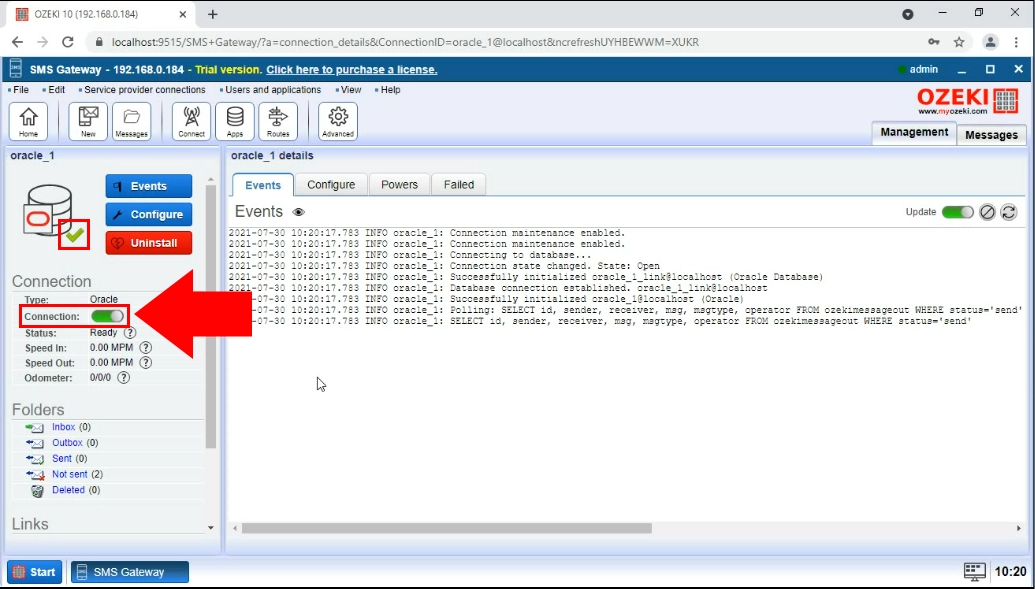Slanje SMS-a iz Oracle SQL-a (deo 3/4)
U ovoj seriji videa možete videti kako povezati Ozeki SMS Gateway i Oracle SQL database server za SMS poruke. Ovaj video pokazuje kako instalirati Oracle konekciju u Ozeki SMS Gateway.
Sadržaj videa1. Otvorite SMS Gateway
2. Kreirajte Oracle konekciju
3. Konfigurišite Oracle konekciju
Ako ste kreirali bazu podataka u Oracle 19c Express, možete preći na sledeći video. Iako možete tačno ispitati sekvencu gledanjem snimaka ekrana.
Prvi korak u konfigurisanju Ozeki SMS Gateway-a za rad sa Oracle-om, je prijavljivanje na Ozeki 10. To možete uraditi unoseći vaše korisničko ime i lozinku, i klikom na dugme “OK”. Prozor za prijavu možete videti na Slici 1.
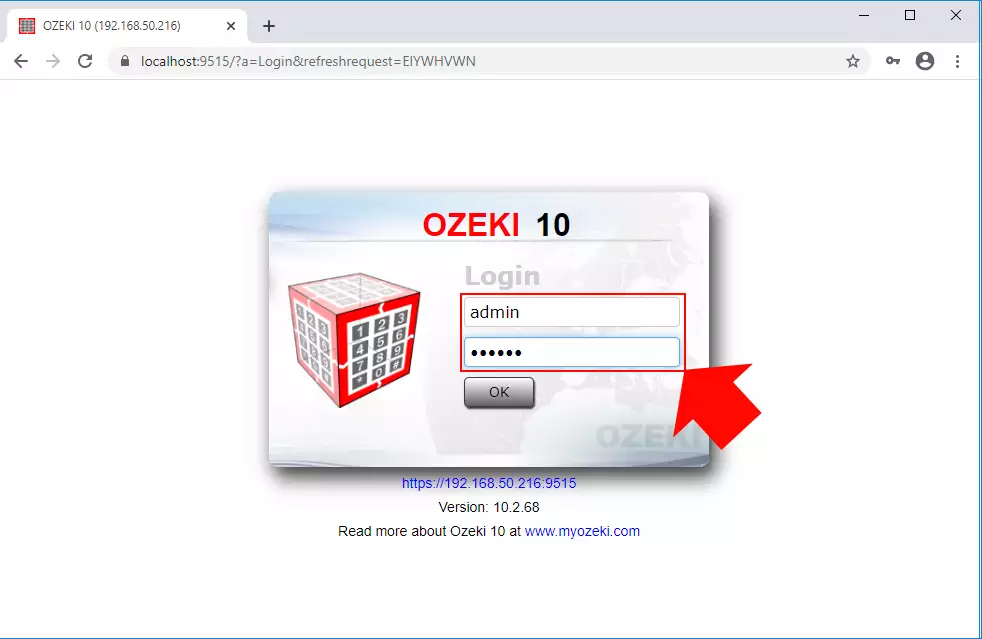
Zatim, morate konfigurisati SMS Gateway. Da biste to uradili, pokrenite aplikaciju klikom na ikonu na desktopu, koja se zove “SMS Gateway”. Možete je pronaći uz pomoć Silke 2.
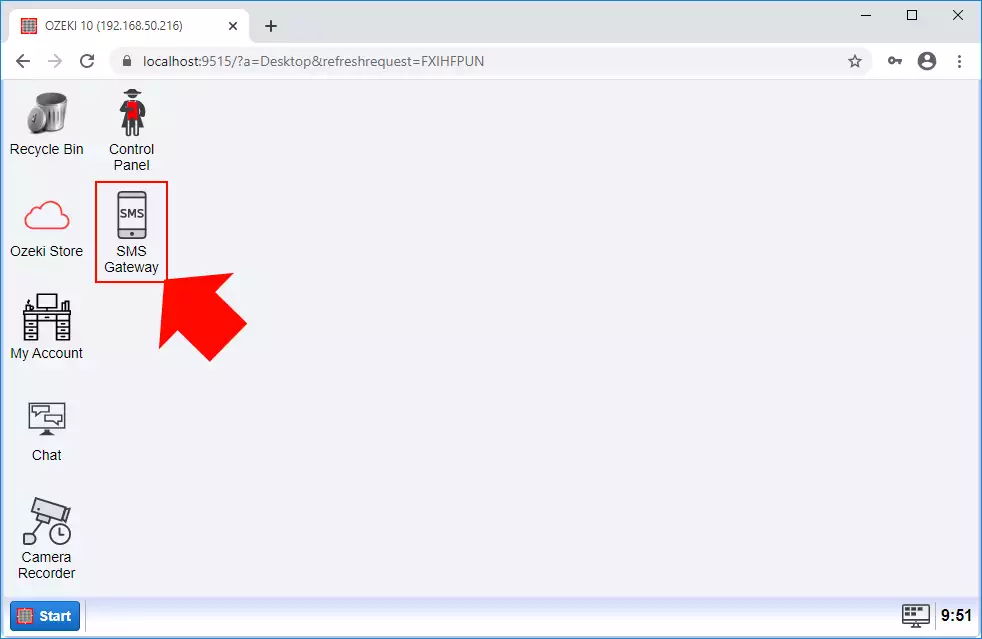
Ovde ćete pronaći opcije za konekciju. Ozeki 10 može da upravlja većinom aplikativnih interfejsa preko kojih možete slati SMS. Možete kreirati TXT fajl, HTTP klijent ili čak FTP server za upravljanje dolaznim i odlaznim SMS prometom. U ovom slučaju, izaberite SQL messaging, klikom na dugme “Instaliraj”. Vaše opcije možete videti na Slici 3.
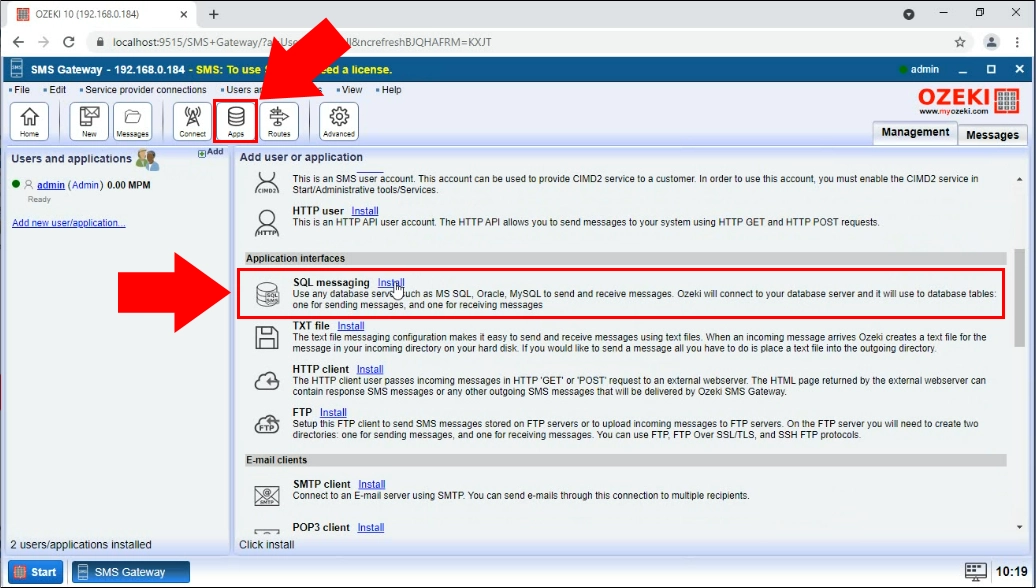
Ovde možete izabrati vaš SQL Management alat. Ozeki 10 može da radi sa MS Access, MySQL, PostgreSQL. U ovom slučaju, potrebno je izabrati “Oracle”. Kliknite na plavo dugme “Instaliraj” da biste započeli proceduru instalacije. Više informacija o Oracle SQL Management alatu možete pronaći na Slici 4.
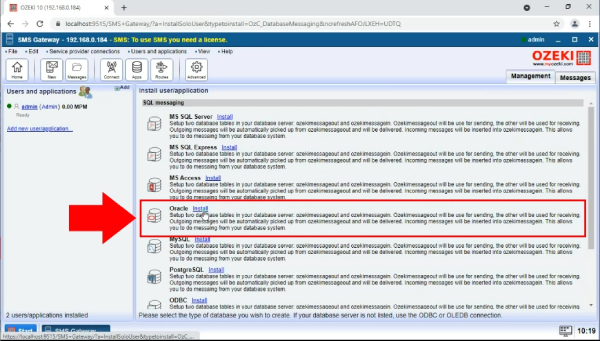
U ovom koraku, potrebno je da date naziv vašoj konekciji. Ovaj naziv može biti bilo šta što vam se sviđa, a što će vam pomoći da identifikujete konekciju. Na Slici 5, možete videti naš primer naziva. Iznad njega, podešavanja konekcije će sadržati specifikacije vaše konekcije. Prvo polje je izvor podataka. To je fabrika za konekcije ka bilo kom fizičkom izvoru podataka. Koristi URL zajedno sa nekim kredencijalima da uspostavi konekciju sa bazom podataka. Nakon što ste završili deo sa podešavanjima konekcije, kliknite na dugme “OK” da biste nastavili.
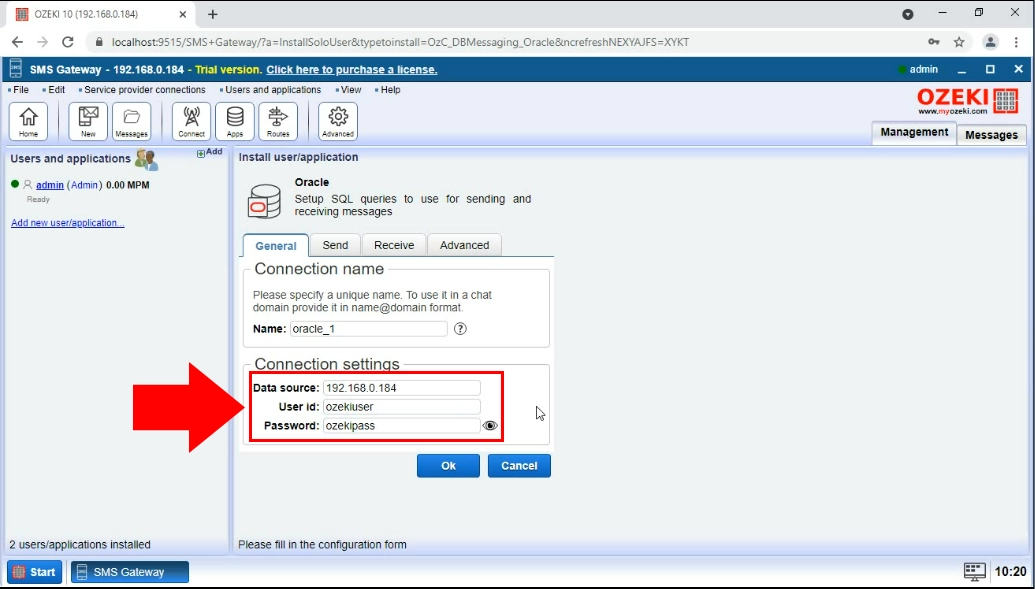
Sada ste završili sa konfiguracijom. Sve što treba da uradite je da prebacite opciju statusa konekcije na “Uključeno”. Treba da bude zelena kada je aktivirana. Ako ste to uradili, završili ste. Prekidač možete pronaći na Slici 6.